华为屏幕录制怎么设置出来 华为手机屏幕录像功能设置步骤
华为屏幕录制怎么设置出来,华为手机作为一款功能强大的智能手机,拥有许多实用的功能,其中屏幕录像功能是华为手机中备受欢迎的一项功能。通过屏幕录像功能,我们可以记录下手机屏幕上的各种操作和画面,十分方便实用。华为手机的屏幕录像功能又该如何设置呢?接下来就让我们一起来了解一下华为手机屏幕录像功能的设置步骤。
步骤如下:
1.首先下拉手机通知栏,有的华为手机会在通知栏的默认应用快捷方式中出现“屏幕录制”的选项。如图,点击“屏幕录制”就可以开始录屏了。
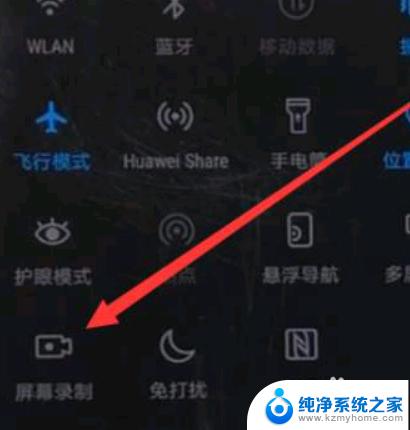
2.只需要双指关节双击屏幕即可启动或停止。如果你双击没反应,就先打开手机上的设置,在设置里找到“智能辅助”这个选项,点击进行下一步。
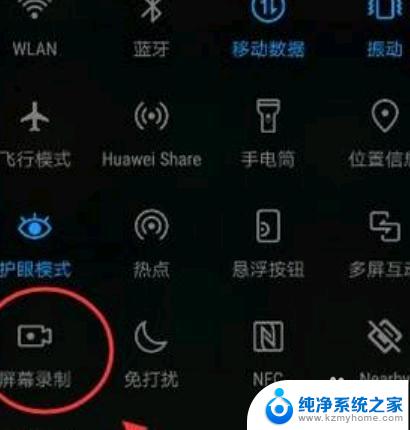
3.在“系统控制”栏里点击“手势控制。可以看到“指关节手势”下的选项中有一个“智能截屏”的选项,点进去。
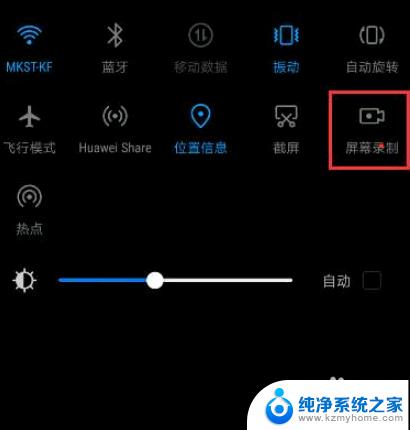
4.从智能截屏功能的描述中我们看到了打开录屏功能的快捷手势控制,需要我们使用双指关节双击屏幕来实现录屏。
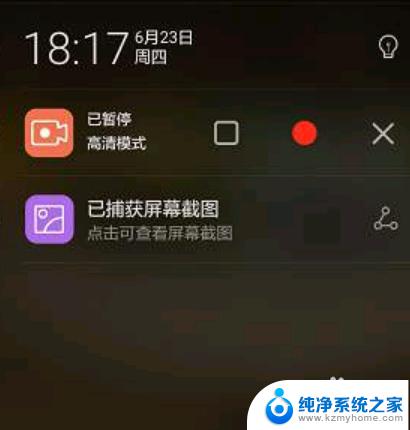
5.按照刚刚所看到的提示,我们在屏幕范围双指关节双击,屏幕会弹出一个小窗,点击同意。之后系统会弹出一些提示,“同时按下电源键和音量上键”。点击下一步。依然是一个关于录屏功能的使用说明,点击完成按钮退出说明即可使用了
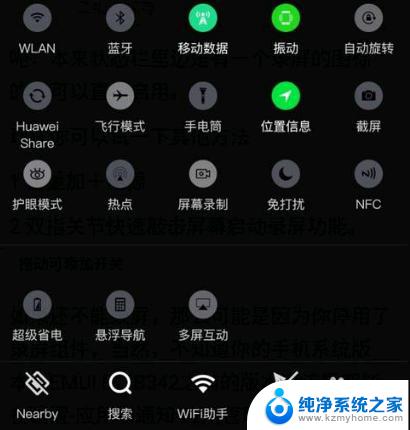
6.音量上键+电源键。华为手机具备双指关节开启视频功能的手机,基本上都具备快捷启动录屏功能。只需要同时按住电源键+音量上键启动屏幕录制即可。
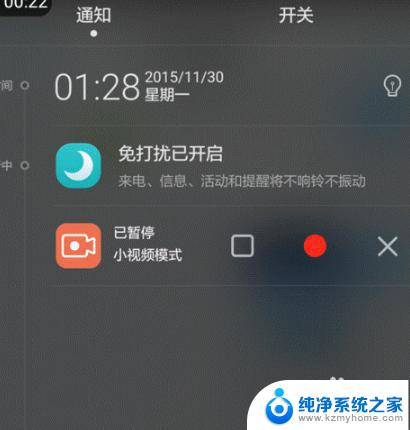
7.这时屏幕上会出现一个倒计时按钮,倒计时结束后录屏便开始了,也可以点击倒计时直接进入录屏。录屏开始后我们发现屏幕左上角出现了计时显示,说明正在录屏中。
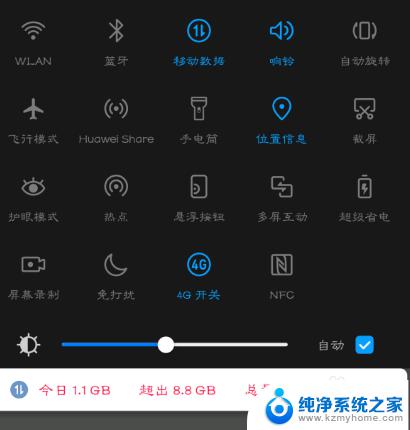
以上就是华为屏幕录制的全部设置方法,如果你遇到了这种情况,可以根据小编的操作进行解决,非常简单快速,一步到位。
华为屏幕录制怎么设置出来 华为手机屏幕录像功能设置步骤相关教程
- 华为手机如何设置屏幕锁屏 华为手机锁屏设置教程
- 华为屏幕锁屏怎么设置 华为手机如何设置锁屏密码
- 华为如何双屏幕操作 华为电脑如何设置分屏功能
- 华为屏幕按键怎么调出来 华为手机如何调出虚拟按键
- 华为怎么设置手机屏幕一直亮着 华为手机怎样设置屏幕常亮
- 华为屏幕关闭时间怎么设置 华为手机屏幕自动熄屏时间设置方法
- 华为手机三个键怎么设置 华为手机三个按键功能设置
- 手机双击屏幕就能亮怎么设置 华为手机如何设置双击唤醒屏幕
- 华为双屏显示怎么设置 华为手机双屏设置教程
- 华为显示时间怎么设置屏幕 怎样在华为手机屏幕上显示时间
- ps删除最近打开文件 Photoshop 最近打开文件记录清除方法
- 怎么删除邮箱里的邮件 批量删除Outlook已删除邮件的方法
- 笔记本电脑的麦克风可以用吗 笔记本电脑自带麦克风吗
- thinkpad没有蓝牙 ThinkPad笔记本如何打开蓝牙
- 华为锁屏时间设置 华为手机怎么调整锁屏时间
- 华为的蓝牙耳机怎么连接 华为蓝牙耳机连接新设备方法
电脑教程推荐
- 1 笔记本电脑的麦克风可以用吗 笔记本电脑自带麦克风吗
- 2 联想电脑开机只显示lenovo 联想电脑开机显示lenovo怎么解决
- 3 如何使用光驱启动 如何设置光驱启动顺序
- 4 怎么提高笔记本电脑屏幕亮度 笔记本屏幕亮度调节方法
- 5 tcl电视投屏不了 TCL电视投屏无法显示画面怎么解决
- 6 windows2008关机选项 Windows server 2008 R2如何调整开始菜单关机按钮位置
- 7 电脑上的微信能分身吗 电脑上同时登录多个微信账号
- 8 怎么看电脑网卡支不支持千兆 怎样检测电脑网卡是否支持千兆速率
- 9 荣耀电脑开机键在哪 荣耀笔记本MagicBook Pro如何正确使用
- 10 一个耳机连不上蓝牙 蓝牙耳机配对失败